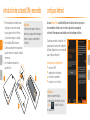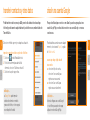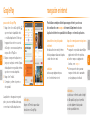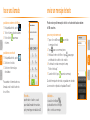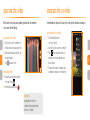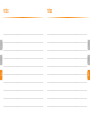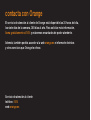Huawei Ascend G740 Orange Instrucciones de operación
- Categoría
- Teléfonos móviles
- Tipo
- Instrucciones de operación
Este manual también es adecuado para

Configurar y empezar
a usar su Orange Yumo
ES

realice llamadas más
nítidas y naturales con
HD Voice en Orange
HD Voice de Orange hace que sus llamadas
sean tan nítidas que creerá estar en la misma
habitación que la persona con la que habla.
También elimina interferencias y reduce el
ruido de fondo para que pueda concentrarse
completamente en lo que se está diciendo.
n haga llamadas en Alta Definición
a otros teléfonos con Orange HD Voice
n las llamadas sonarán más naturales
y nítidas, incluso en ambientes ruidosos
n HD Voice cuestan exactamente lo mismo
que una llamada normal.
“Hola” nunca había sonado tan bien.
No tiene que hacer absolutamente nada,
su teléfono lo hará todo de forma automática
(asegúrese sólo de estar usando la nueva
tarjeta SIM que recibió con su teléfono
nuevo) y sus llamadas en HD no costarán
ni un céntimo más que una llamada normal.
Vivirá la experiencia de llamar en
Alta Definición cuando ambos teléfonos
conectados dispongan de Orange
HD Voice y reciban señal 3G.
Tendrá que oírlo para creerlo.
sabía que...
ya nunca más tendrá que gritar al
teléfono en lugares ruidosos con HD
Voice. Su conversación será tan nítida
que podrá hablar con normalidad.

1
2
3
Cómo configurar su Orange Yumo
Familiarícese con su Orange Yumo
Aplicaciones Orange
¡Enhorabuena! Ha adquirido el Orange Yumo. Esta guía le enseñará a sacarle todo
el provecho a su dispositivo.
bienvenido
Cámara
Tecla InicioTecla atrás
Tecla de volumen
Tecla Menú
Tecla de encendido
Widgets y atajos: cree su
propia página web o atajos
para widgets
Barra de notificaciones:
vea llamadas perdidas,
mensajes de texto, correo
recibido, señal, estado
de la batería y notificaciones
de aplicaciones
Aplicaciones: da acceso
a una lista completa
de aplicaciones
Marcador de llamadas
y libreta de direcciones:
realice llamadas
y vea su lista de contactos

1
2
3
2
1
3
1
introducción de su tarjeta SIM y encendido
1 Retire la tapa trasera insertando la uña
del pulgar en la ranura entre la tapa
trasera y la parte inferior del teléfono,
y luego levante la tapa con el pulgar.
2 Inserte la tarjeta SIM en la ranura.
Si tiene una tarjeta de memoria adicional,
la puede insertar en la ranura de la tarjeta
de memoria.
3 Inserte la batería empezando con
la parte inferior.
sabía que…
el teléfono puede tardar en iniciarse la
primera vez, ya que puede tomar algunos
minutos en cargarse completamente
el sistema.
configurar Android
Su nuevo Orange Yumo usa Android. Dispone de todas las funciones que espera
de un smartphone, incluido correo electrónico, aplicaciones y navegación
en Internet. Para empezar a usar Android necesitará configurar su teléfono.
Cuando haya encendido su dispositivo, se le
guiará a través del asistente de configuración
de Orange. Siga las instrucciones en pantalla
para configurar su dispositivo.
podrá ajustar la configuración de:
n
conexiones Wi-Fi
n
configuración de sincronización
n
sincronización automática
n
cuentas de correo electrónico
sabía que…
siempre se puede modificar la
configuración posteriormente, seleccione
„Ajustes” o “Assistant” en la lista
de aplicaciones.
1
2
3

1
2
3
2
1
3
1
transferir contactos y otros datos
Seleccione el método que mejor se adapte a su situación.
importar y exportar contactos en y desde el teléfono
1 Seleccione desde la Pantalla de inicio.
2 Pulse la tecla de menú para abrir la lista
de menús, seleccione “Gestionar contactos”.
3 Seleccione la opción que prefiera.
Podrá transferir contactos, mensajes SMS y eventos del calendario desde su antiguo
teléfono (de prácticamente cualquier fabricante) a su teléfono nuevo, mediante la función
Transferir Datos.
sabía que…
su Orange Yumo puede importar
contactos desde muchos modelos
y marcas de teléfono, no tiene porqué
ser un dispositivo Android.
añadir una cuenta Google
Puede añadir una cuenta nueva en cualquier
momento, seleccionando ‘Ajustes’, seguido
de ‘Añadir cuenta’.
una vez que haya elegido añadir
una cuenta:
n
seleccione el tipo de cuenta,
seleccione “crear cuenta” para
registrar una nueva cuenta.
n
seleccione “usar cuenta” para
registar una cuenta existente.
Para poder utilizar algunos servicios como Gmail o para descargar aplicaciones
usando Google Play, necesitará iniciar sesión en una cuenta Google o crear una
cuenta nueva.
sabía que…
deberá configurar una cuenta Google
en su teléfono para poder descargar
aplicaciones desde Google Play.

1
2
3
2
1
3
Google Play
para acceder a Google Play
1 Haga clic en el icono de Google Play ,
que encontrará en la pantalla de inicio
o en la lista de aplicaciones. Puede que
tenga que iniciar sesión en su cuenta
de Google o crear una nueva la primera
vez que utilice el Play Store.
2 Busque o navegue entre aplicaciones y
juegos, por categoría o nombre. Algunas
de las aplicaciones son gratuitas, mientras
que otras es necesario adquirirlas.
3 Haga clic en “Instalar”.
4 Compruebe y confirme los permisos
de seguridad.
La aplicación se descargará en segundo
plano y, una vez completada la descarga,
se encontrará en la lista de aplicaciones.
sabía que…
dispone de 15 minutos para realizar
devoluciones en Google Play.
navegación en internet
barra de direcciones y búsquedas
en Internet
introduzca direcciones web y términos
de búsqueda para realizar una búsqueda
o visitar direcciones web.
actualizar
vuelva a cargar páginas web para
ver el contenido más reciente.
Puede utilizar su smartphone Android para navegar por Internet y acceder a sus
sitios web favoritos como m.orange.es de forma móvil. Simplemente seleccione
la aplicación de Internet en su pantalla de inicio Orange o en el menú de aplicaciones.
haga clic en menú para ver más opciones
de navegación:
n
navegación con pestañas: abra múltiples
páginas web en diferentes pestañas.
n
favoritos: marque sus páginas web
favoritas, como orange.es
n
botones para retroceder y avanzar:
navegue volviendo atrás o avanzando
por las páginas que ha visitado.
sabía que…
puede buscar en Internet usando el widget
de Búsqueda Google, que le permitirá
acceder rápidamente a búsquedas
desde su pantalla de inicio.

1
2
3
2
1
3
hacer una llamada
para llamar a un número de teléfono
1 En la pantalla de inicio, pulse en .
2 Teclee el número al que desea llamar.
3 Pulse el botón para marcar
el número.
para llamar a un contacto
1 En la pantalla de inicio, pulse en .
2 Seleccione el contacto.
3 Seleccione el número al que
desea llamar.
Para cambiar el volumen durante una
llamada, use las teclas de la derecha
de su teléfono.
Recuerde…
para introducir el carácter +, usado
para realizar llamadas internacionales,
pulse y mantenga presionada la tecla 0.
Puedes enviar y recibir mensajes de texto de corta extensión hasta un máximo
de 160 caracteres.
enviar un mensaje de texto
para crear y enviar un mensaje
1 Toque el icono de Mensajes para ver todos
los mensajes de texto.
2 Toque para crear un mensaje nuevo.
3 Introduzca el número de teléfono o toque
para agregar
un destinatario de su directorio de contactos.
4 A continuación, escriba su mensaje en el campo
“Escribe el texto aquí”.
5 Cuando esté listo, toque para enviar su mensaje.
Si sale del mensaje antes de enviarlo, se guardará como borrador.
La conversación se etiquetará con la palabra “Borrador”.
sabía que…
si usa la función Adjuntar ,
puede añadir archivos de imagen,
vídeo o sonido a sus mensajes.

1
2
3
2
1
3
Estés donde estés, ahora puedes grabar y guardar todos tus momentos
con tu nuevo teléfono Orange.
sacar una foto o vídeo
sabía que…
puedes grabar tus videos en
orientación horizontal para obtener
los mejores resultados.
para sacar una foto o vídeo
1 Selecciona el icono de la cámara en el
menú de aplicaciones para abrir el visor.
2 Enfoca la cámara hacia el objetivo que
deseas fotografiar.
3 Toc a para sacar la foto.
para grabar un vídeo
1 En la aplicación de Cámara, desliza
el interruptor hacia .
2 Para empezar a grabar, pulsa .
Instantáneamente, después de sacar la foto o video puedes enviarles a tus amigos.
enviar una foto o un video
para enviar una foto o un video
1 De la lista de aplicaciones,
seleccione “Galería”.
2 Abre la foto o video que desees compartir.
3 Pulse en la esquina derecha de la
pantalla y selecciona la aplicación que
deseas utilizar.
4 Ahora puedes enviar a tus amigos todas
las imágenes tomadas con el smartphone.

1
2
3
1
2
3
Esel acceso directo en tu móvil a lo mejor de
Internet,información, descargas y tv móvil
para sacarle el mejor partido a tu móvil.
Orange World
dentro de Orange World encontrarás
todo lo relacionado con
n
internet: acceso a tu correo,
comunidades, buscador, paginas web...
n
música: descarga de canciones en calidad
MP3, Melodías y Tonos de Espera.
n
más de 50 canales de Televisión
en vivo si tu móvil es 3G.
n
todo lo relacionado con el Deporte:
Noticias, Alertas, Fútbol...
n
toda la Información que necesitas:
Noticias, Alertas, el Tiempo...
Para entrar en el portal Orange World
selecciona el icono del navegador, pulsa
sobre el link de Orange y a continuacion
navega por las diferentes secciones del portal:
n
música
n
deportes
n
televisión
n
noticias/alertas
n
videojuegos
n
otros.
Infórmate de los precios aplicables
en tu punto de venta Orange, llamando
gratuitamente al 1414 o en orange.es.
información
Las noticias sólo tienen valor si se conocen en el momento en el que ocurren.
Con tu móvil Orange podrás estar informado allí donde estés, porque puedes
acceder a las últimas noticias siempre que quieras.
Las Alertas de Noticias sirven para recibir
en el móvil las noticias más importantes
de aquellos temas que más te interesen
mediante mensajes Multimedia en el
momento en que ocurren: El País,
El Mundo, La Vanguardia, Hola,
Cadena Ser, prensa, regional, revistas…
Infórmate de los precios aplicables
en tu punto de venta Orange, llamando
gratuitamente al 1414 o en orange.es.

1
2
3
1
2
3
notasnotas
..................................................................................
..................................................................................
..................................................................................
..................................................................................
..................................................................................
..................................................................................
..................................................................................
..................................................................................
..................................................................................
..................................................................................
..................................................................................
..................................................................................
..................................................................................
..................................................................................
..................................................................................
..................................................................................
..................................................................................
..................................................................................
..................................................................................
..................................................................................
..................................................................................
..................................................................................
..................................................................................
..................................................................................
..................................................................................
..................................................................................
..................................................................................
..................................................................................
..................................................................................
..................................................................................
..................................................................................
..................................................................................
..................................................................................
..................................................................................

El servicio de atención al cliente de Orange está disponible las 24 horas del día,
los siete días de la semana, 365 días al año. Para solicitar más información,
llama gratuitamente al 1414 y estaremos encantados de poder atenderte.
Además, también podrás acceder a la web orange.es e informarte de éstos
y otros servicios que Orange te ofrece.
contacta con Orange
Servicio de atención al cliente
teléfono: 1414
web: orange.es
-
 1
1
-
 2
2
-
 3
3
-
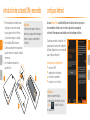 4
4
-
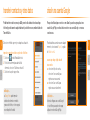 5
5
-
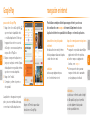 6
6
-
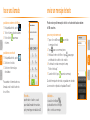 7
7
-
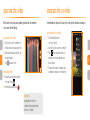 8
8
-
 9
9
-
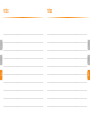 10
10
-
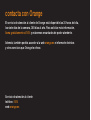 11
11
Huawei Ascend G740 Orange Instrucciones de operación
- Categoría
- Teléfonos móviles
- Tipo
- Instrucciones de operación
- Este manual también es adecuado para
Otros documentos
-
Palm PIXI PLUS Guía del usuario
-
Samsung GT-I9100/M16 Manual de usuario
-
ZTE Orange Zali Orange Instrucciones de operación
-
Samsung GT-I9100P Manual de usuario
-
HTC Sensation XL con Beats Audio Guía del usuario
-
HTC Desire 626G Dual Sim Guía del usuario
-
Samsung Galaxy S7 Manual de usuario
-
Samsung Galaxy S 5 Virgin Mobile Manual de usuario
-
Samsung Galaxy S 5 Boost Mobile Manual de usuario
-
ZTE Monte Carlo Orange Guía del usuario